Photoshop设计恐怖气氛的古埃及墓穴技巧
发布时间:2015-05-12 来源:查字典编辑
摘要:今天,我们将创建一个古老的埃及场景图像,纹理和一些基本知识的角度。让我们开始吧。从头开始创建假想的场景是一个很大的乐趣。今天,我们将创建一个...
今天,我们将创建一个古老的埃及场景图像,纹理和一些基本知识的角度。让我们开始吧。

从头开始创建假想的场景是一个很大的乐趣。今天,我们将创建一个古老的埃及场景图像,纹理和一些基本知识的角度。让我们开始吧!
第1步
首先创建一个大小为700×800像素,分辨率为300PPI的文件。
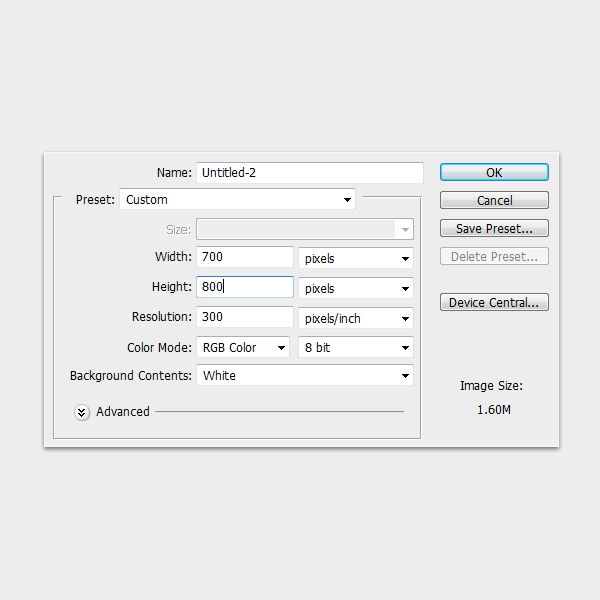
photoshop教程第2步
接下来,首先打开该文件,然后去饱和它的Wall.jpg要图片>调整>去色,就像我所做的下面。您可能需要玩的级别设置(命令/按Ctrl + L),在墙壁上添加更多的对比。

第3步
接下来,就是添加的上限。要做到这副本(命令/按Ctrl + J)的“Wall.jpg”,然后重塑按Command / Ctrl + T来激活大小调整手柄。按右键单击,然后从下拉菜单中选择“自由变换”,然后按照指示的方向下面的失真。
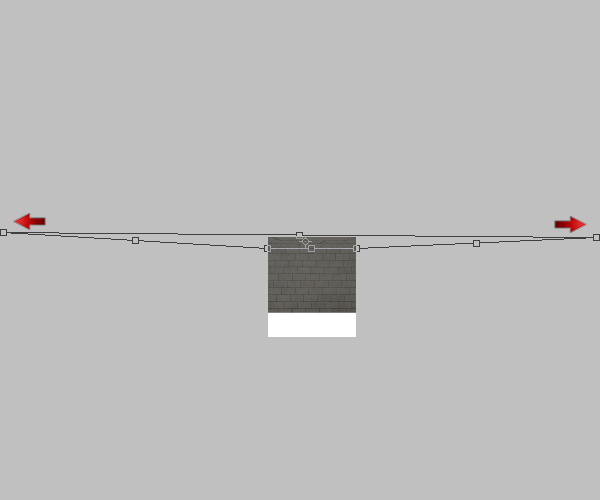
第4步
接着,打开Floor.jpg,然后调整它的大小就像我们做的天花板。我也改变图像的色调和饱和度“命令/按Ctrl + U调整,以减少图像的整体亮度和饱和度。

第5步


